Как да включите режима за фокусиране на iPhone с ниска мощност
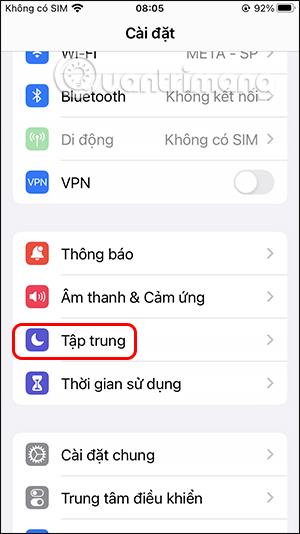
Всяко състояние в режим iPhone Focus ще има режим на ниска мощност, който потребителите да избират и активират в зависимост от нуждите си.
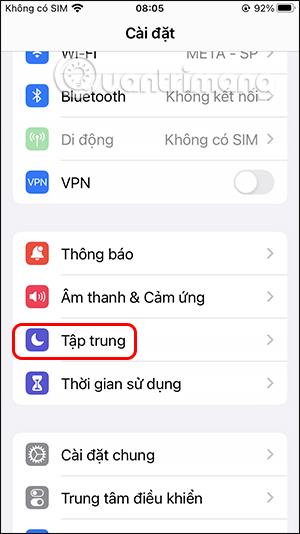
Когато използваме режим на фокусиране на iPhone , можем също да активираме режим на ниска мощност, който да използваме. Всяко състояние в режим iPhone Focus ще има режим на ниска мощност, който потребителите да избират и активират в зависимост от нуждите си. Статията по-долу ще ви напътства как да включите режима на ниска мощност за iPhone Focus.
Инструкции за включване на режим на ниска мощност за iPhone Focus
Етап 1:
В интерфейса на iPhone щракнете върху Настройки и след това изберете Режим на фокусиране . След това превключете към новия интерфейс и щракнете върху състоянието, което искате да използвате , за да активирате режим на ниска мощност. Тук ще изберем личен режим като пример за вас.
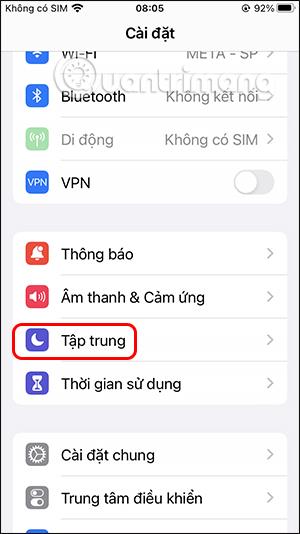
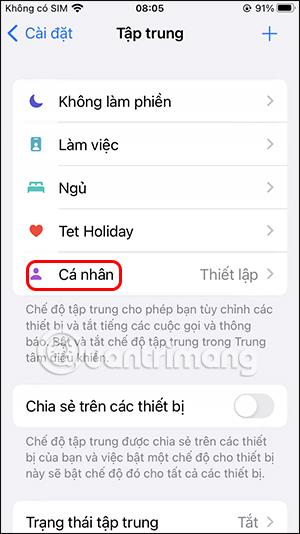
Стъпка 2:
След това ще щракнете върху бутона Персонализиране на режима на фокусиране, за да продължите с настройката.

Стъпка 3:
Превключете към интерфейса за настройка за този режим, превъртете надолу и щракнете върху Добавяне на филтър . Сега ще видите, че има много други системни филтри за режим на фокус. Ще докоснем филтъра за режим на ниска мощност .
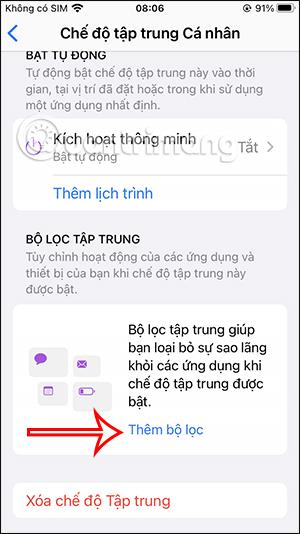
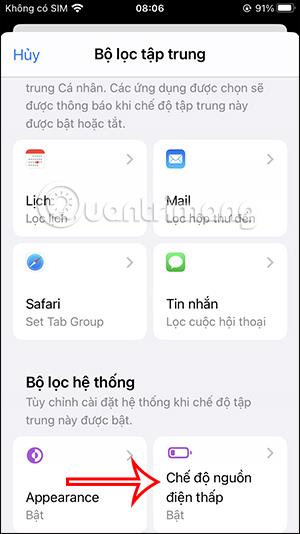
Стъпка 4:
Сега ще активираме режим на ниска мощност и след това ще натиснете бутона Add в горния десен ъгъл, за да добавите филтър за този режим.
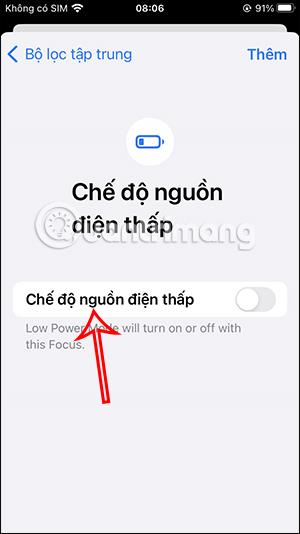
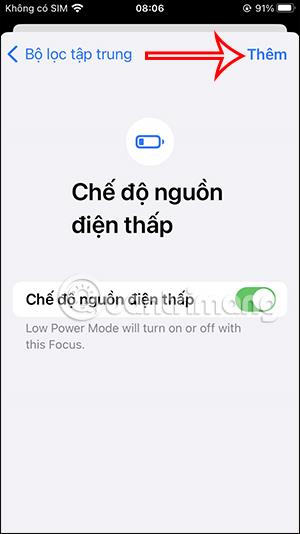
Стъпка 5:
Връщайки се към интерфейса, ще видите, че режимът на ниска мощност е активиран. След като бъде включен, можете също да изключите режима на ниска мощност или да изтриете този филтър.
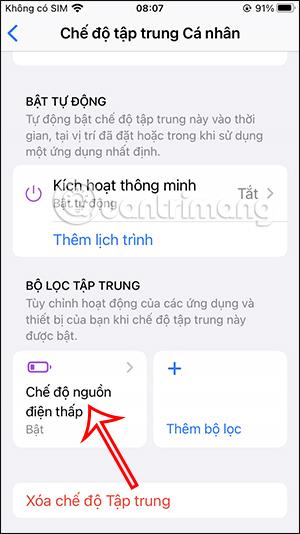
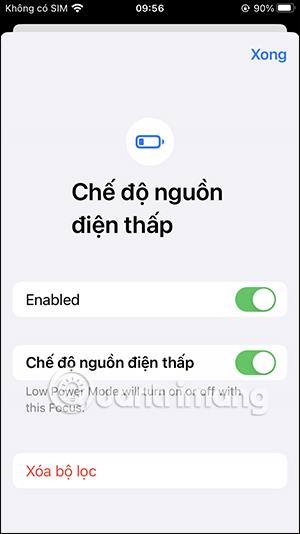
Така че, когато активирате Личен статус в режим Фокус на iPhone, ще се активира режим на ниска мощност. За други състояния в режим на фокус, ако iPhone иска да активира режим на ниска мощност, направете същото.
Видео урок за включване на режим на фокусиране на iPhone с ниска мощност
Sound Check е малка, но доста полезна функция на iPhone телефони.
Приложението Photos на iPhone има функция за спомени, която създава колекции от снимки и видеоклипове с музика като филм.
Apple Music нарасна изключително много, откакто стартира за първи път през 2015 г. Към днешна дата това е втората най-голяма платена музикална стрийминг платформа след Spotify. В допълнение към музикалните албуми, Apple Music също е дом на хиляди музикални видеоклипове, 24/7 радиостанции и много други услуги.
Ако искате фонова музика във вашите видеоклипове или по-конкретно, запишете песента, която се възпроизвежда като фонова музика на видеоклипа, има изключително лесно решение.
Въпреки че iPhone включва вградено приложение за времето, понякога то не предоставя достатъчно подробни данни. Ако искате да добавите нещо, има много опции в App Store.
В допълнение към споделянето на снимки от албуми, потребителите могат да добавят снимки към споделени албуми на iPhone. Можете автоматично да добавяте снимки към споделени албуми, без да се налага да работите отново от албума.
Има два по-бързи и лесни начина за настройка на обратно броене/таймер на вашето Apple устройство.
App Store съдържа хиляди страхотни приложения, които все още не сте пробвали. Основните думи за търсене може да не са полезни, ако искате да откриете уникални приложения и не е забавно да се впускате в безкрайно превъртане с произволни ключови думи.
Blur Video е приложение, което замъглява сцени или всяко съдържание, което искате на телефона си, за да ни помогне да получим изображението, което харесваме.
Тази статия ще ви насочи как да инсталирате Google Chrome като браузър по подразбиране на iOS 14.









